Uppdaterad april 2024: Sluta få felmeddelanden och sakta ner ditt system med vårt optimeringsverktyg. Hämta den nu på denna länk
- Ladda ned och installera reparationsverktyget här.
- Låt den skanna din dator.
- Verktyget kommer då reparera din dator.
Välj Läge och tryck på Enter.
När Windows har laddat klart, öppna Systemåterställning och följ guiden för att fortsätta.
Inaktivera ditt antivirusprogram tillfälligt.
Återställ arkivet.
Kör systemåterställning i felsäkert läge eller ren start.
Använd DISM -verktyget.
Återställ din molndator.
Om Windows inte fungerar som det ska på grund av fel på maskinvarudrivrutiner eller ett program eller skript som inte körs korrekt, kanske Windows Systemåterställning inte fungerar korrekt när operativsystemet körs normalt. Därför kan du behöva starta din dator i felsäkert läge och sedan försöka köra Windows Systemåterställning.
Det här problemet kan uppstå om återställningspunkten är skadad. 0xc0000056 Felkoder orsakas på ett eller annat sätt av felaktigt konfigurerade systemfiler i ditt Windows-operativsystem. Skadade systemfilposter kan utgöra ett verkligt hot mot din dators välbefinnande.
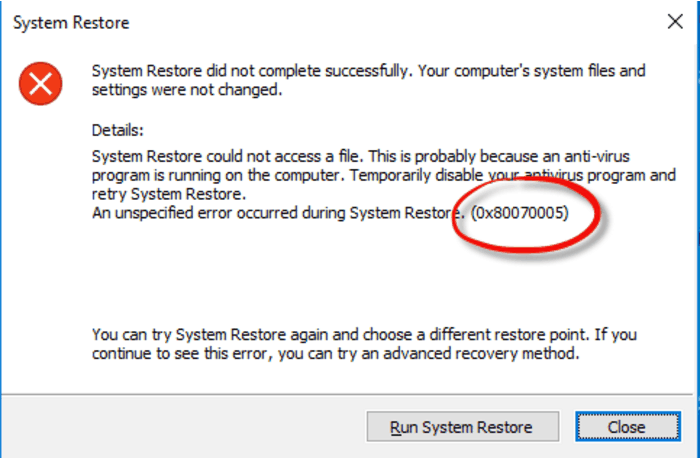
Det kan finnas många händelser som har lett till fel i systemfiler. Ofullständig installation, ofullständig avinstallation, felaktig borttagning av program eller hårdvara. Det kan också orsakas om din dator återställs från ett virus eller adware / spyware attack eller en olämplig datorstopp. Alla ovanstående aktiveringar kan leda till borttagning eller korruption av Windows-systemfiler. Den här skadade systemfilen leder till att saknas och felaktigt länkad information och filer som behövs för att programmet ska köras korrekt.
Vi kan prova följande steg och se om det fungerar för dig.
METOD 1 - Inaktivera antivirusprogram

Om du använder antivirusprogram, avaktivera den.
I de flesta fall slutar systemåterställning inte framgångsrikt eftersom ett antivirusprogram redan körs på datorn och systemåterställning försöker använda en fil som också används av antivirusprogrammet.
METOD 2 - kör sfc

Sfc-verktyget rapporterar eventuella skadade systemfiler som kan ha orsakat en systemåterställning som inte har utförts.
1. Klicka på Start och skriv kommandotolken i sökrutan för att öppna kommandotolken.
2. Högerklicka på kommandotolken.
3. Klicka på Kör som administratör.
4. När kommandotolken laddas anger du följande:
sfc / scannow
5. tryck enter
Uppdatering april 2024:
Du kan nu förhindra PC -problem genom att använda det här verktyget, till exempel att skydda dig mot filförlust och skadlig kod. Dessutom är det ett bra sätt att optimera din dator för maximal prestanda. Programmet åtgärdar vanligt förekommande fel som kan uppstå på Windows -system - utan behov av timmar med felsökning när du har den perfekta lösningen till hands:
- Steg 1: Ladda ner PC Repair & Optimizer Tool (Windows 10, 8, 7, XP, Vista - Microsoft Gold Certified).
- Steg 2: Klicka på "Starta Scan"För att hitta Windows-registerproblem som kan orsaka problem med datorn.
- Steg 3: Klicka på "Reparera allt"För att åtgärda alla problem.
METOD 3 - Starta din dator i säkert läge.
Du kan kontrollera om du kan starta i säkert läge och utföra systemåterställning genom att välja en annan återställningspunkt.
På skärmen Avancerad startalternativ kan du starta Windows i avancerat felsökningsläge. Du kan komma åt menyn genom att starta datorn och trycka på F8 innan Windows startar.
Systemåterställningsfel 0xc0000056 och andra kritiska fel kan uppstå om ditt Windows-operativsystem är skadat. Programöppningen blir långsammare och svarstiderna försenas. Om flera program körs kan kraschar och frysningar uppstå. Det kan finnas många orsaker till detta fel, inklusive överdrivna uppstart, registerfel, hårdvaru- / RAM-minnesförluster, fragmenterade filer, onödiga eller överflödiga programinstallationer, etc.
Jag hoppas att du hittar den här informationen användbar. Vänligen meddela oss om du behöver hjälp med Windows.
Expert Tips: Detta reparationsverktyg skannar arkiven och ersätter korrupta eller saknade filer om ingen av dessa metoder har fungerat. Det fungerar bra i de flesta fall där problemet beror på systemkorruption. Detta verktyg kommer också att optimera ditt system för att maximera prestanda. Den kan laddas ner av Klicka här

CCNA, Web Developer, PC Felsökare
Jag är en datorentusiast och en praktiserande IT-professionell. Jag har många års erfarenhet bakom mig i dataprogrammering, felsökning av hårdvara och reparation. Jag är specialiserad på webbutveckling och databasdesign. Jag har också en CCNA-certifiering för nätverksdesign och felsökning.

